Comment réparer l'erreur Impossible d'installer la mise à jour sur iPhone
Publié: 2023-02-27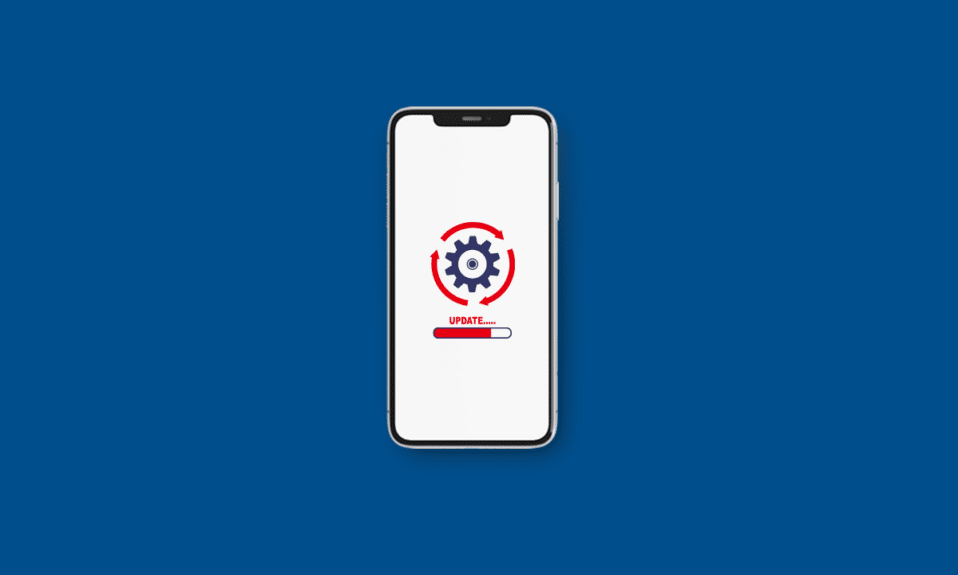
Apple publie de nouvelles mises à jour pour iPhone, y compris les dernières fonctionnalités, les fonctionnalités de mise à jour de sécurité, les corrections de bogues, etc. Chaque fois qu'une nouvelle mise à jour est disponible, de nombreux utilisateurs rencontrent le problème de l'impossibilité d'installer la mise à jour de l'iPhone ou de l'impossibilité d'installer la mise à jour iOS 15 et iOS 16. Si vous l'avez également rencontré, ne vous inquiétez pas car, dans cet article, nous discuterons des raisons pour lesquelles je ne peux pas mettre à jour mon iPhone vers iOS 16 et des solutions pour résoudre ce problème. Alors, continuez à lire pour en savoir plus sur ce sujet !
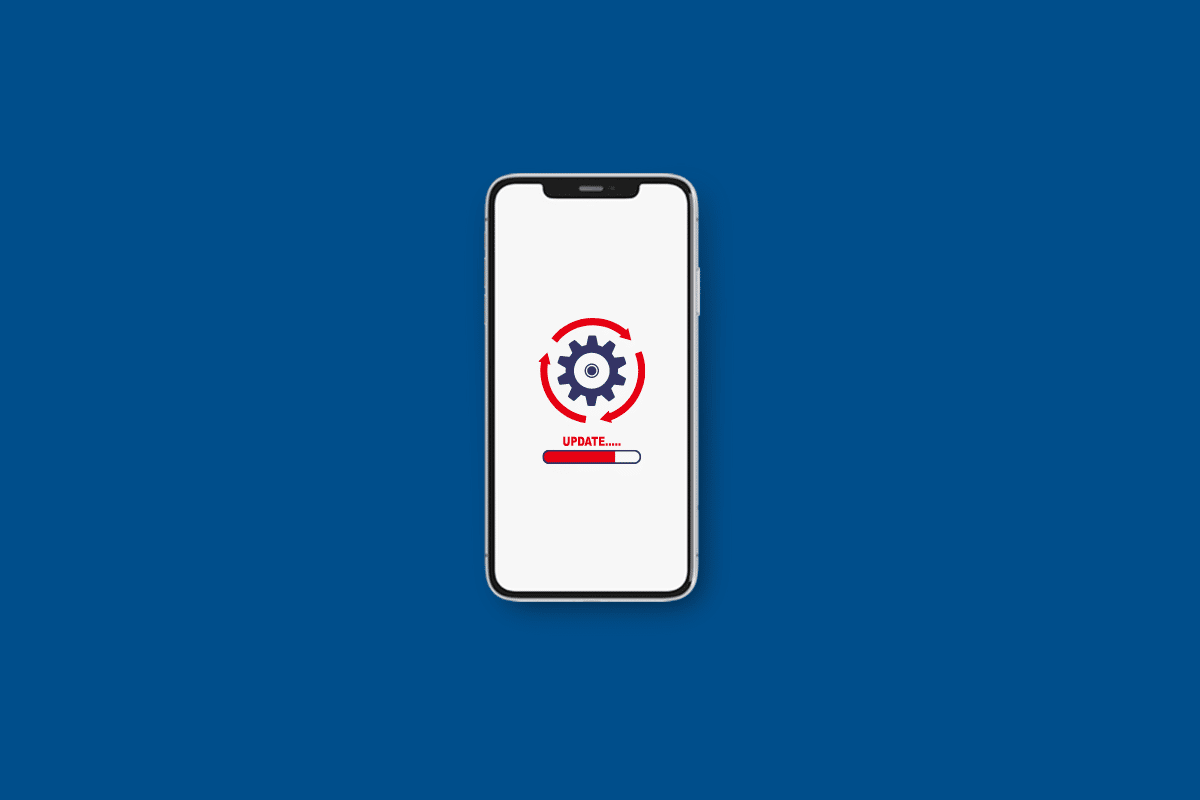
Comment réparer l'erreur Impossible d'installer la mise à jour sur iPhone
Avant de discuter des solutions pour résoudre le problème de l'impossibilité d'installer la mise à jour sur l'iPhone, parlons d'abord des causes de l'impossibilité de mettre à jour mon iPhone vers iOS 16. Pour en savoir plus à ce sujet, lisez les causes mentionnées ci-dessous :
- Un problème logiciel ou une incohérence réseau peut être à l'origine de ce problème.
- Stockage insuffisant de l'iPhone ne vous permettant donc pas d'installer la nouvelle mise à jour.
- L'activation du mode basse consommation peut également créer des problèmes lors de l'installation de la nouvelle mise à jour.
- Si le mode avion est activé, vous pouvez également rencontrer le problème.
Nous avons discuté de différentes méthodes afin que vous puissiez résoudre le problème. Lisez attentivement les méthodes ci-dessous pour résoudre le problème :
Méthode 1 : Méthodes de dépannage de base
Voyons quelques-unes des méthodes faciles à exécuter pour résoudre le problème de l'impossibilité d'installer la mise à jour de l'iPhone.
1A. Redémarrez l'iPhone
Vous pouvez résoudre le problème d'impossibilité d'installer la mise à jour de l'iPhone en optant pour cette méthode. Lorsque vous redémarrez votre appareil, les problèmes temporaires et les bogues sont corrigés sur votre appareil. Vous pouvez donc essayer cette méthode pour résoudre ce problème. Vous pouvez lire notre guide Comment redémarrer l'iPhone X pour savoir comment redémarrer l'iPhone.
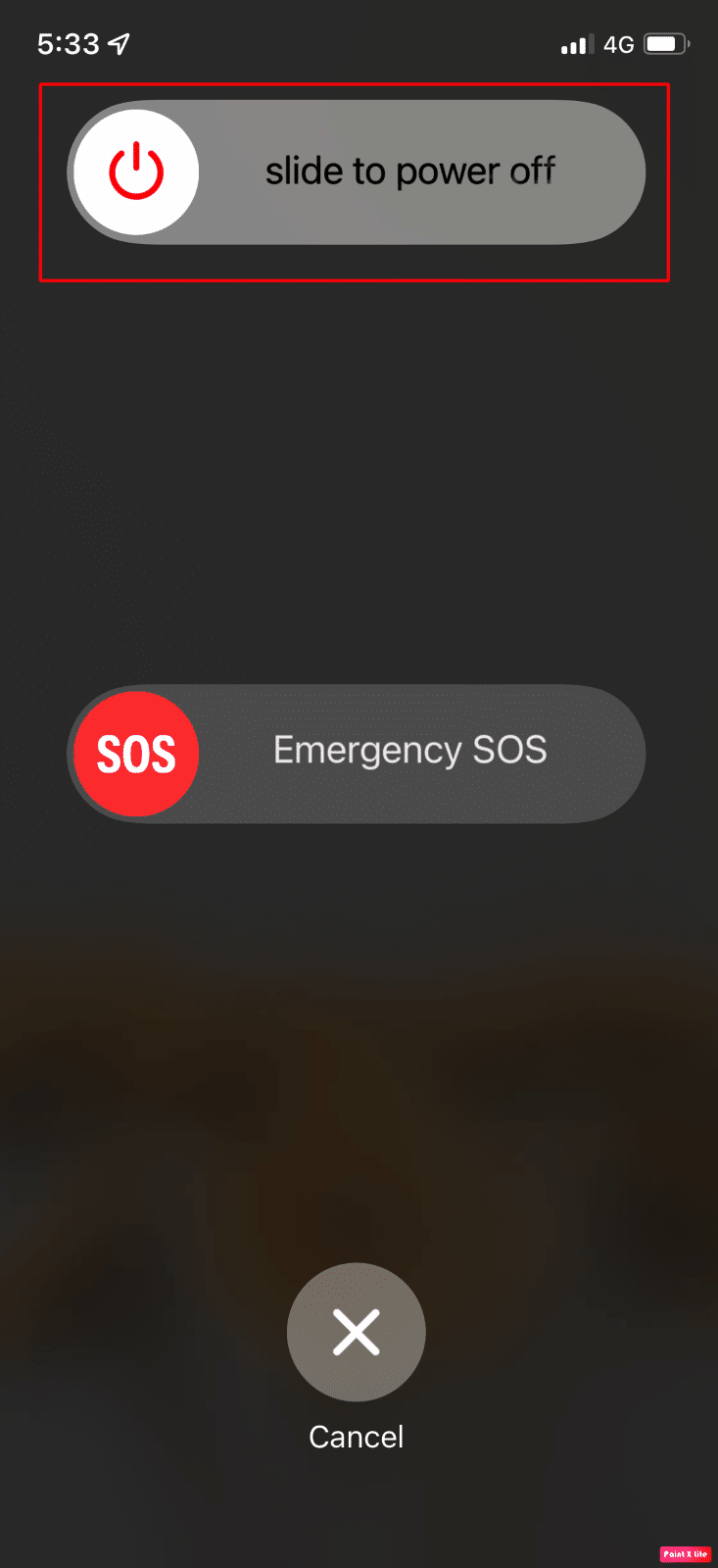
1B. Forcer le redémarrage de l'iPhone
Essayez de forcer le redémarrage de votre iPhone pour résoudre le problème. Pour savoir comment procéder, vous pouvez lire notre guide sur Comment forcer le redémarrage de l'iPhone X. Si le problème persiste après le redémarrage forcé de l'iPhone, vous pouvez passer aux méthodes suivantes que nous avons discutées.
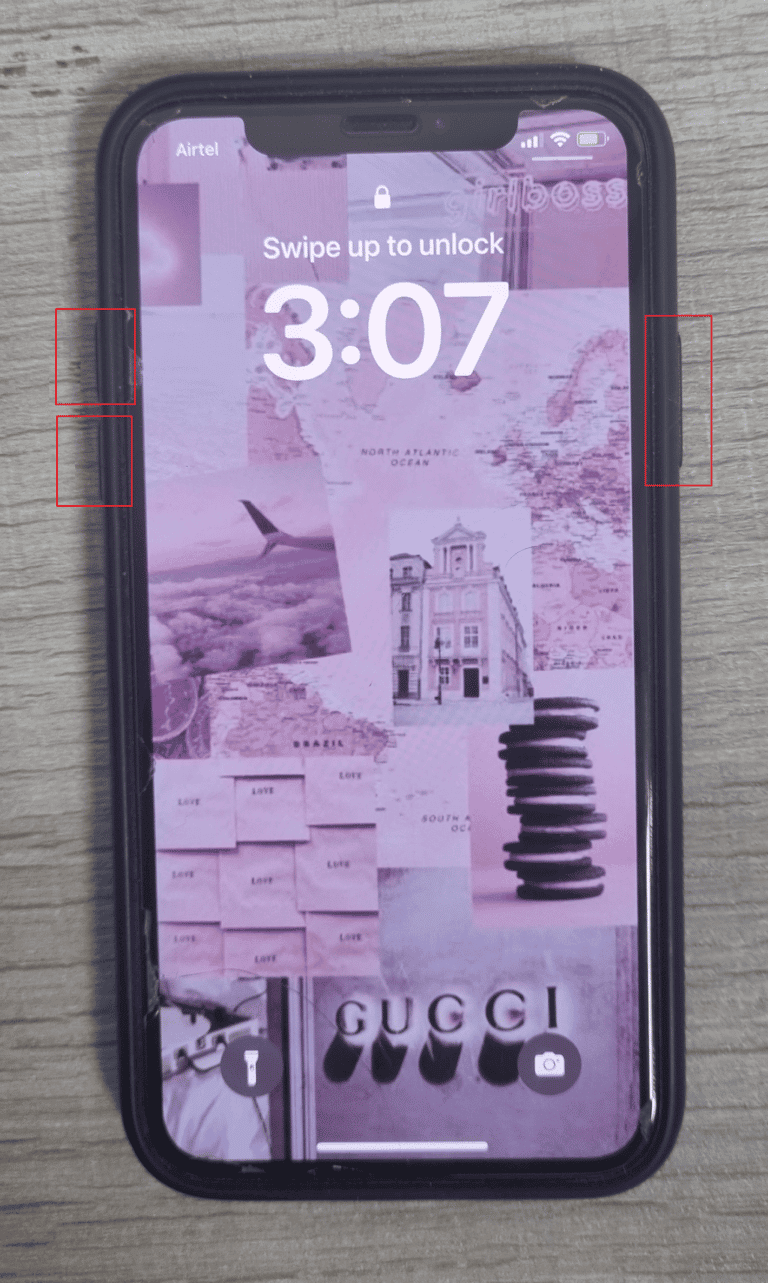
1C. Chargez votre iPhone
Avant d'installer la nouvelle mise à jour, assurez-vous que votre appareil dispose de suffisamment de batterie, car s'il n'en a pas assez, vous pourriez être confronté à ce problème. Outre la batterie de votre appareil, vous devez également disposer d'un bon espace réseau et de stockage sur votre iPhone pour installer la nouvelle mise à jour.
1D. Réessayez la mise à jour après un certain temps
Chaque fois qu'Apple lance une nouvelle mise à jour iOS, de nombreux utilisateurs du monde entier se connectent immédiatement à ses serveurs pour la mise à jour. Ainsi, sur le site d'Apple, un énorme trafic s'accumule empêchant ainsi votre iPhone de se connecter au serveur. Cela conduit à l'erreur que la mise à jour du logiciel iPhone a échoué. Dans ce cas, attendez quelques heures avant de lancer la mise à jour de votre appareil.
Lisez aussi : Combien de temps durent les chargeurs iPhone ?
Méthode 2 : basculer en mode avion
Une autre méthode que vous pouvez essayer est celle-ci. En activant et en désactivant le mode Avion, les connexions sans fil de votre iPhone se déconnecteraient et se reconnecteraient, résolvant ainsi le problème d'impossibilité d'installer la mise à jour de l'iPhone. Suivez les étapes ci-dessous pour basculer en mode Avion :
1. Balayez vers le bas depuis le coin supérieur droit de l'écran de votre iPhone pour accéder au Centre de contrôle .
2. Ensuite, désactivez la bascule de l' icône du mode avion pour la désactiver.
Remarque : Si l'icône du mode Avion est grise, cela signifie que le mode Avion est désactivé.
3. Après un certain temps, activez la bascule de l' icône du mode avion pour l'activer à nouveau.

Après cela, assurez-vous que le problème d'impossibilité d'installer la mise à jour iOS 16 a été résolu.
Méthode 3 : libérer de l'espace de stockage sur iPhone
Si vous ne disposez pas de suffisamment d'espace sur votre appareil, vous pouvez rencontrer un problème d'installation de la mise à jour de l'iPhone ou d'installation de la mise à jour d'iOS 15. Alors, essayez de libérer de l'espace sur votre iPhone. Pour savoir comment procéder, lisez les étapes décrites ci-dessous :
1. Ouvrez l'application Paramètres sur votre iPhone.
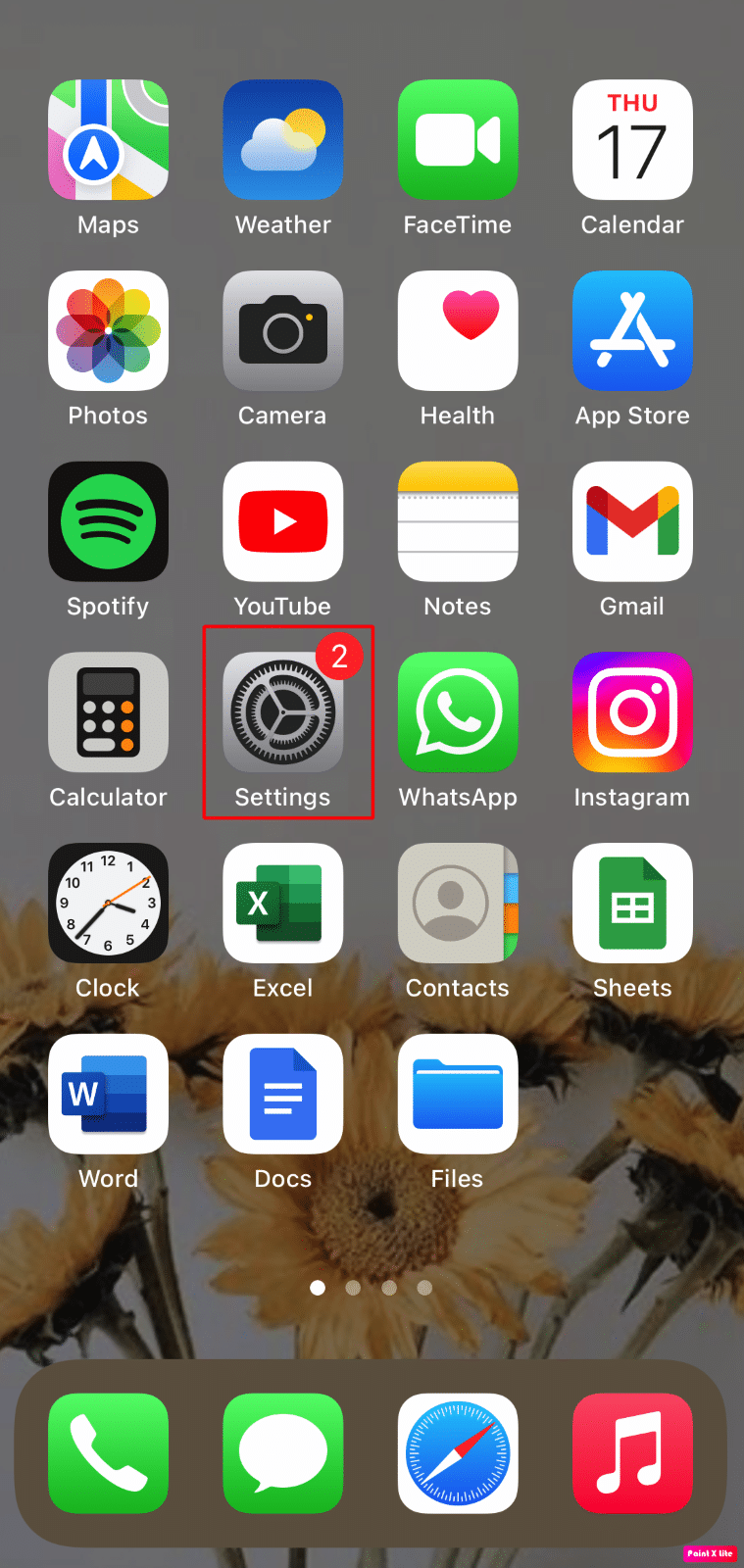
2. Ensuite, appuyez sur Général > Stockage iPhone .
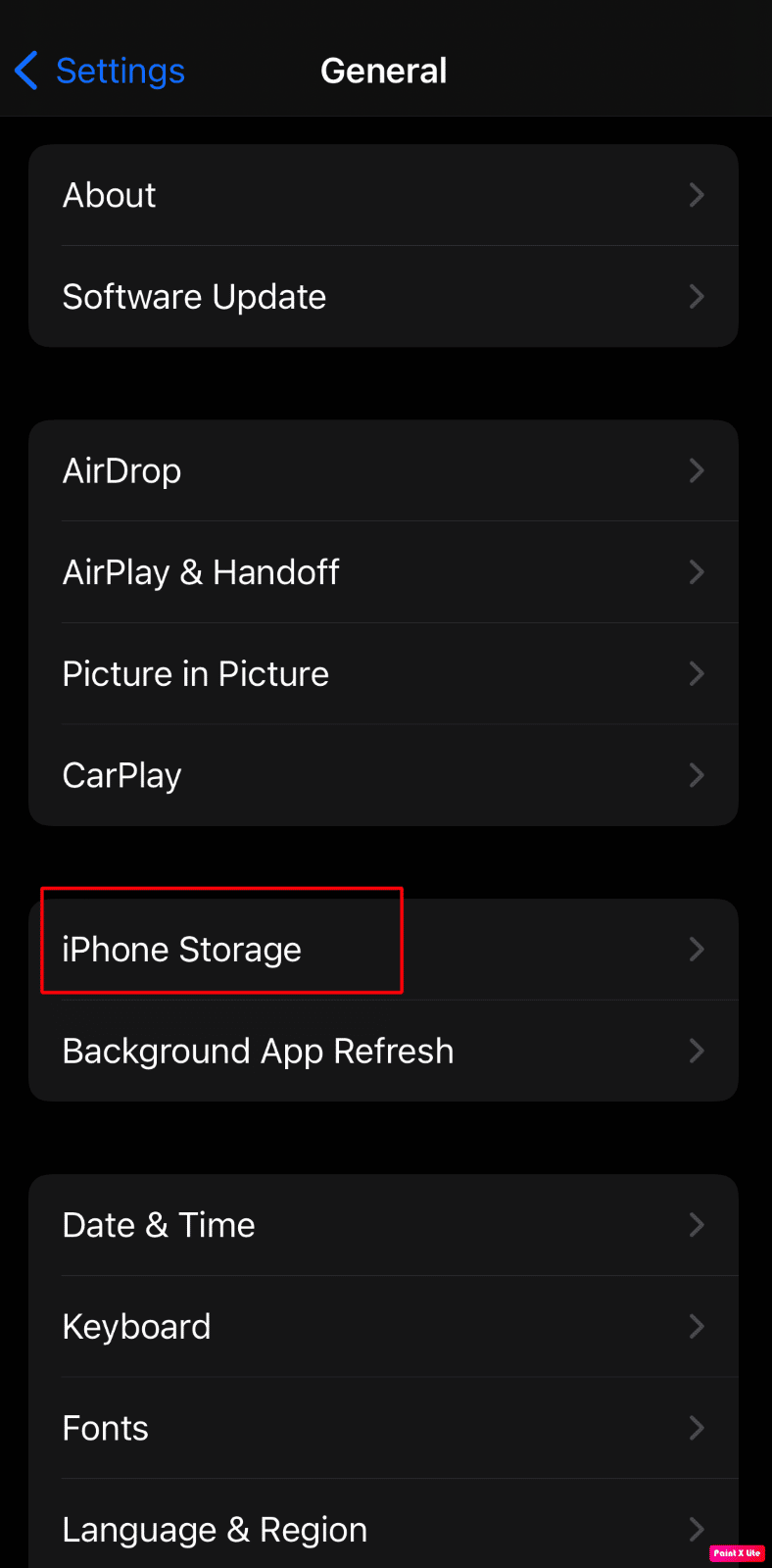
3. Maintenant, l'espace de stockage total que vous avez utilisé apparaîtra sur votre écran. Appuyez sur la ou les applications souhaitées dans la liste des applications.

4A. Appuyez sur Offload App pour effacer le stockage utilisé par l'application sans affecter ses données et ses documents.
4B. Ou appuyez sur Supprimer l'application pour supprimer l'application sélectionnée avec toutes ses données du téléphone afin de libérer de l'espace de stockage.
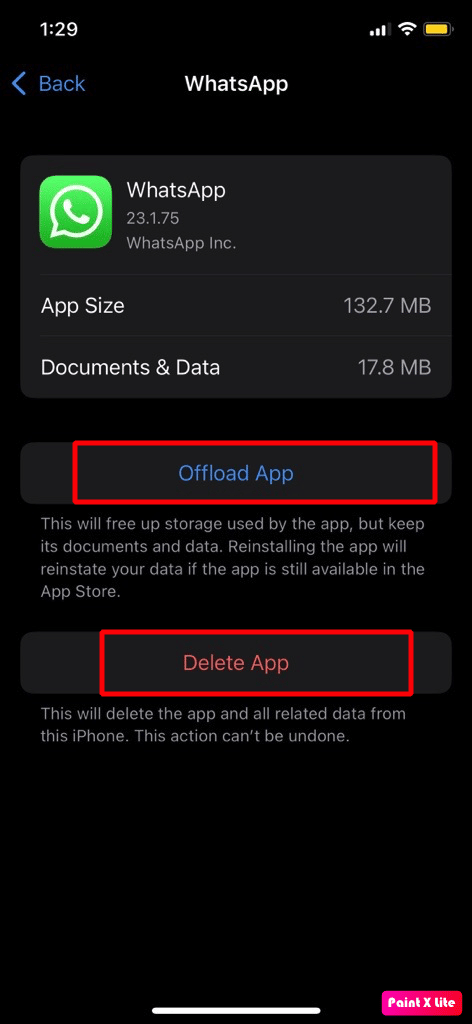
A lire également : Comment supprimer le stockage système sur iPhone
Méthode 4 : désactiver le mode basse consommation
Vous pouvez faire face au problème de l'impossibilité d'installer la mise à jour de l'iPhone si le mode basse consommation est activé sur votre appareil. Alors, désactivez-le pour résoudre le problème. Lorsque le mode basse consommation est activé sur votre iPhone, certaines fonctionnalités sont désactivées pour préserver la batterie. En activant le mode basse consommation, la couleur du niveau de batterie de votre iPhone passera au jaune qui était initialement vert. Pour désactiver le mode basse consommation, respectez les étapes ci-dessous :
1. Lancez l'application Paramètres sur votre iPhone.
2. Ensuite, appuyez sur l'option Batterie .
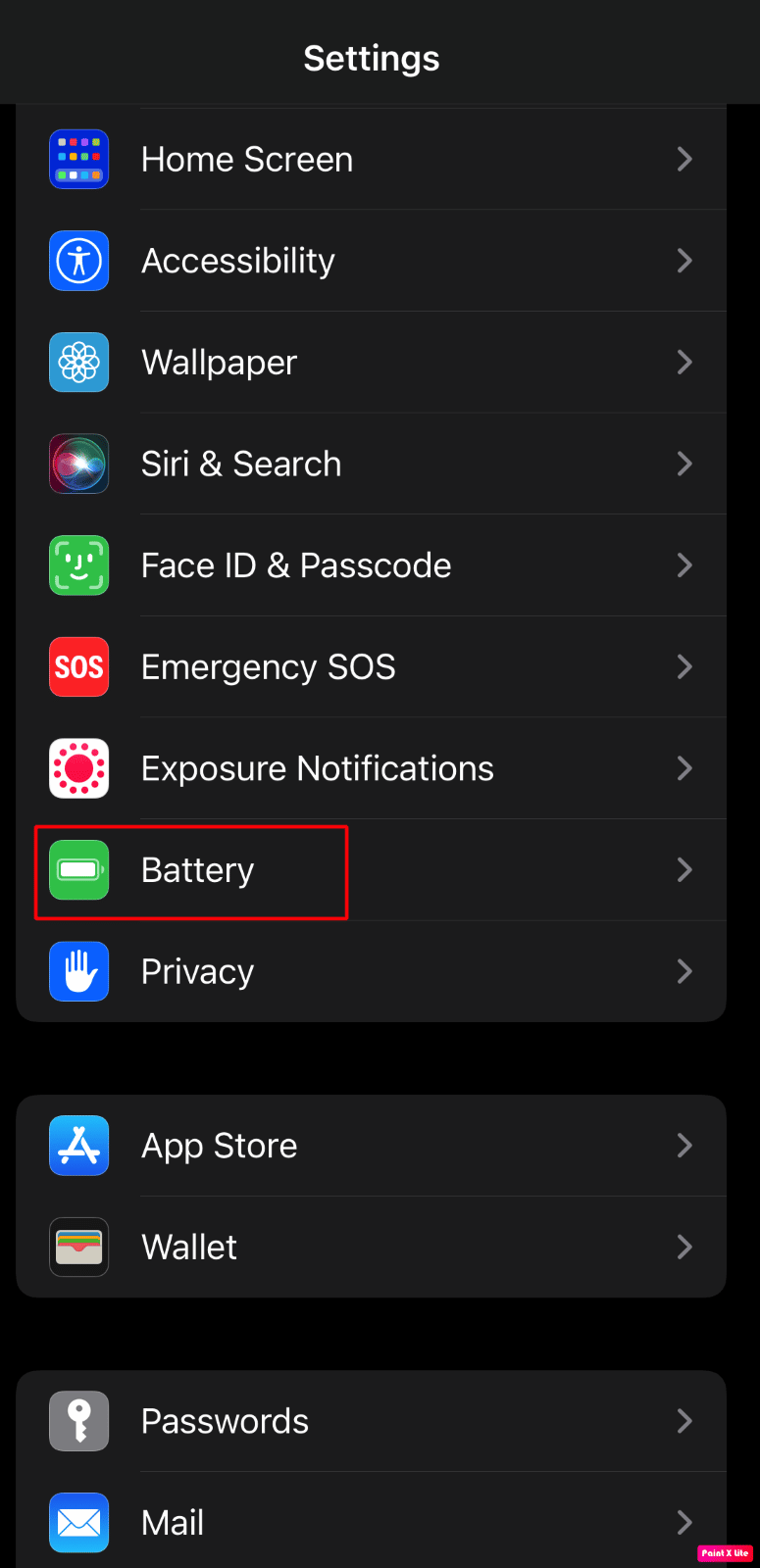
3. Après cela, désactivez la bascule pour l'option Mode faible consommation .
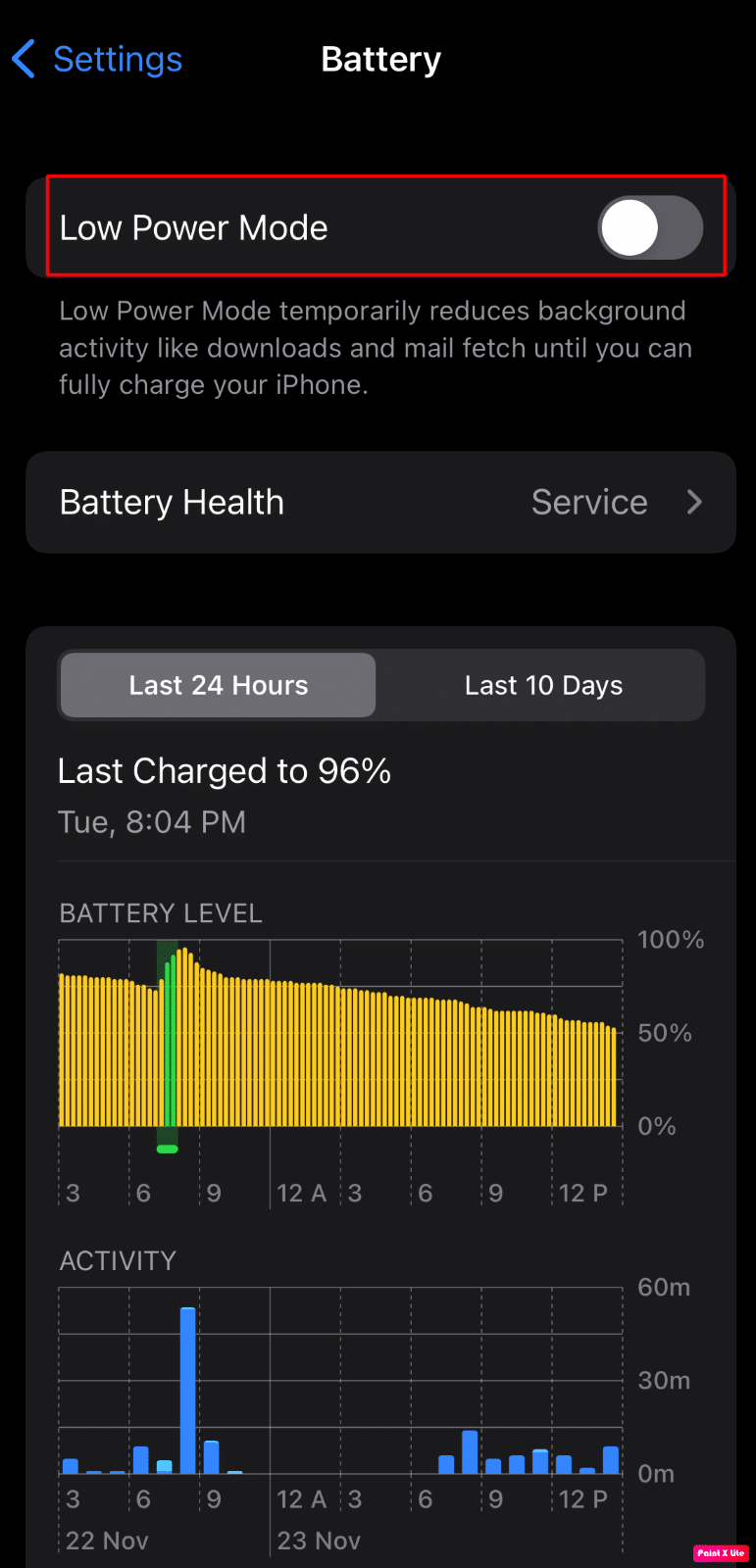
Méthode 5 : désactiver le VPN
Vous pouvez également essayer de désactiver le VPN s'il est activé sur votre iPhone pour résoudre le problème. Pour ce faire, lisez ci-dessous :
1. Accédez à l'application Paramètres et appuyez sur Général .
2. Ensuite, appuyez sur l'option VPN et gestion des appareils .

3. Ensuite, désactivez le réseau VPN actif .
Lire aussi : Qu'est-ce qu'un VPN et comment ça marche ?
Méthode 6 : Mettre à jour iOS via iTunes
En utilisant iTunes, vous pouvez également installer la mise à jour sur votre iPhone. Suivez les étapes ci-dessous pour mettre à jour l'iPhone via iTunes :
1. Connectez votre iPhone à votre PC/ordinateur portable à l'aide d'un câble USB .
2. Ensuite, ouvrez l'application iTunes sur votre PC et cliquez ensuite sur l'option Appareil située en haut à gauche de la fenêtre iTunes.
3. Après cela, cliquez sur Résumé > Vérifier les mises à jour .
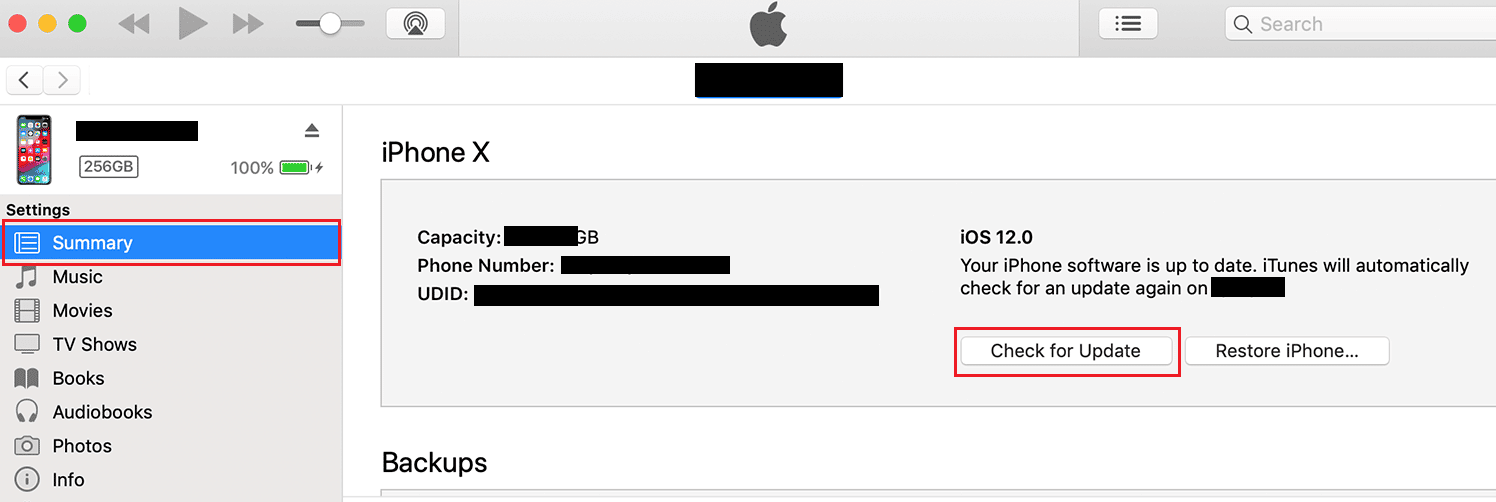
4. Ensuite, pour installer la mise à jour disponible, cliquez sur Mettre à jour .
Méthode 7 : réinitialiser les paramètres réseau
Vous pouvez réinitialiser les paramètres réseau sur votre iPhone pour résoudre le problème. En adoptant cette méthode pour corriger l'impossibilité d'installer la mise à jour de l'iPhone ou l'impossibilité d'installer la mise à jour iOS 16, les appareils Bluetooth, les réseaux Wi-Fi et les mots de passe réseau stockés précédents seront supprimés. Pour réinitialiser les paramètres réseau, lisez les étapes ci-dessous :
1. Ouvrez les paramètres sur votre iPhone.
2. Ensuite, appuyez sur l'option Général .
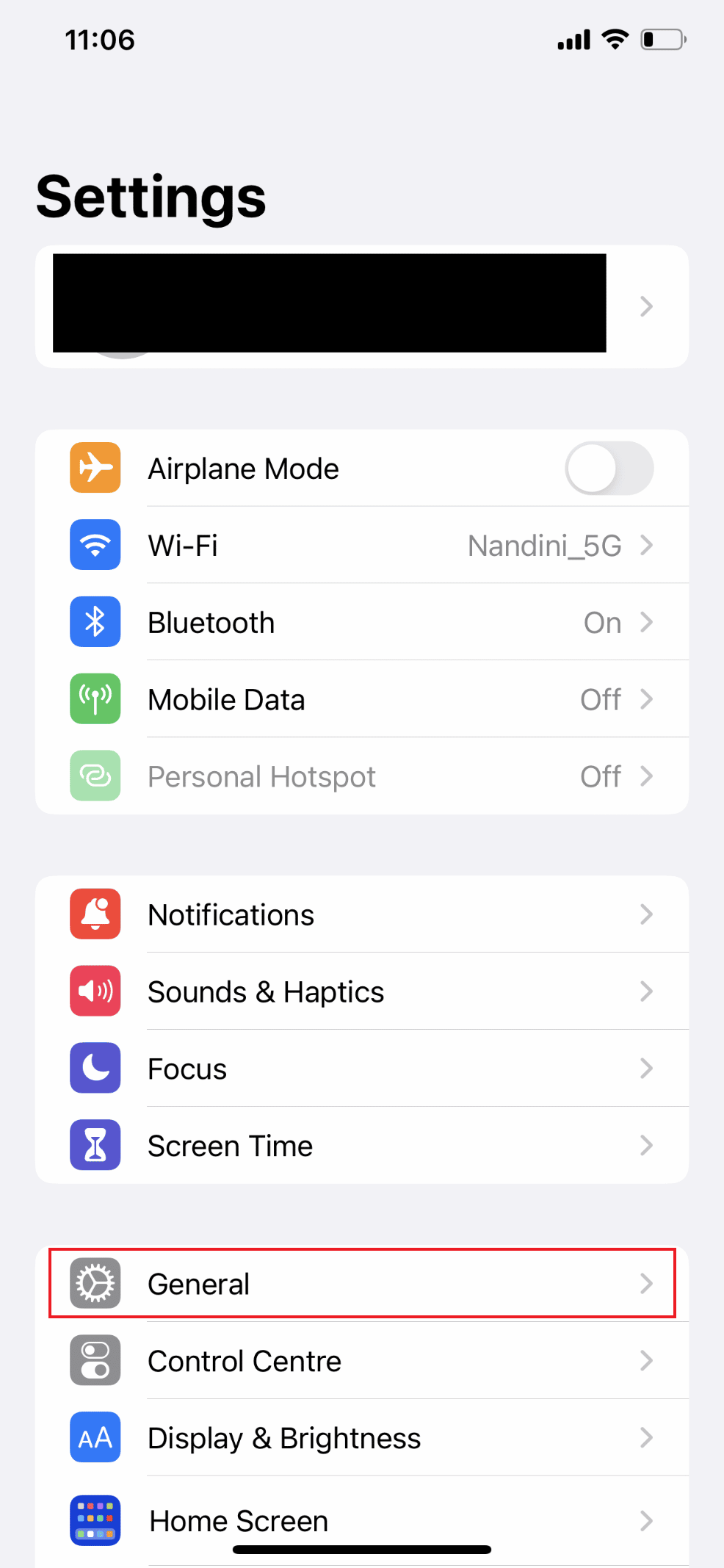
3. Maintenant, glissez vers le bas et sélectionnez Transférer ou Réinitialiser l'iPhone .
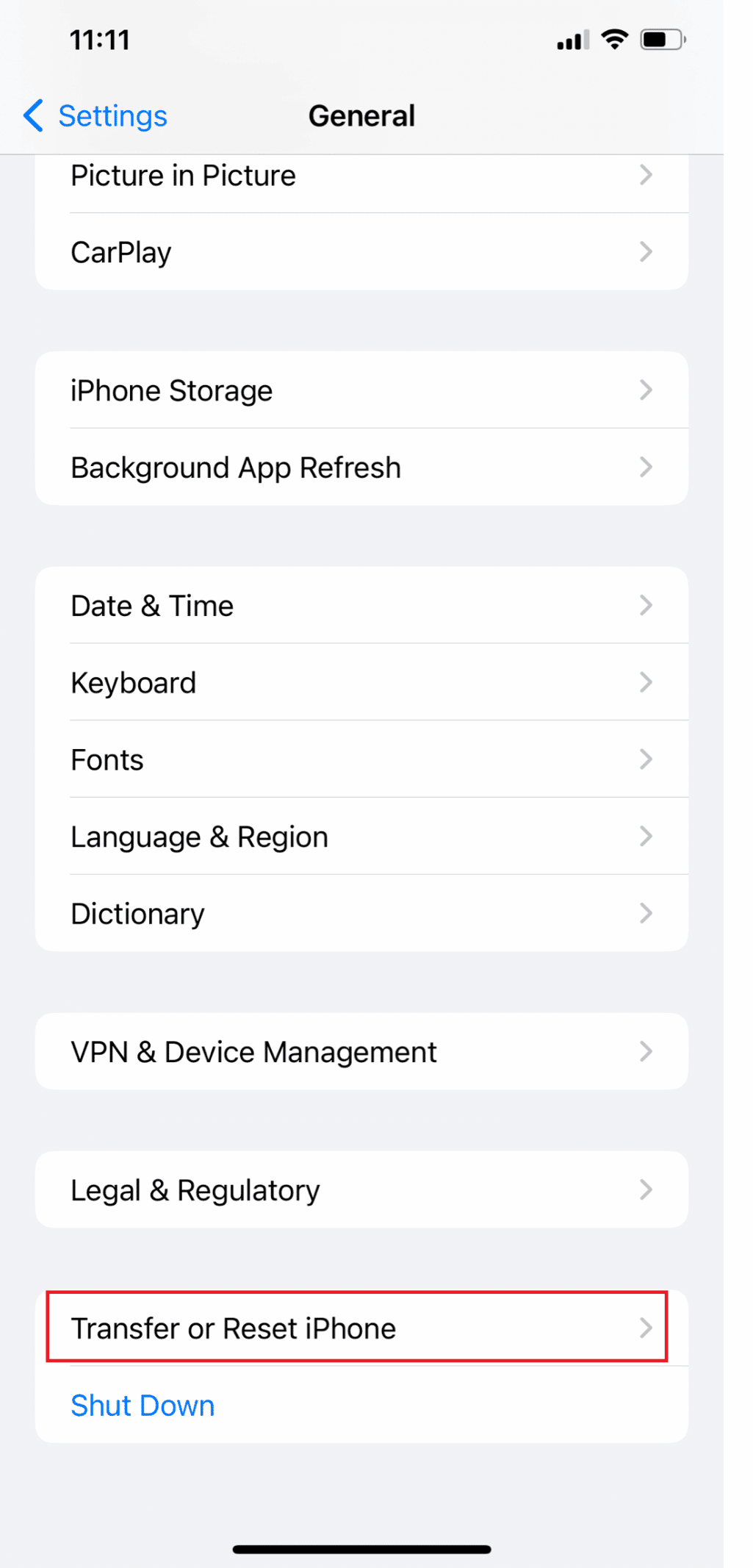
4. Tapez sur Réinitialiser .
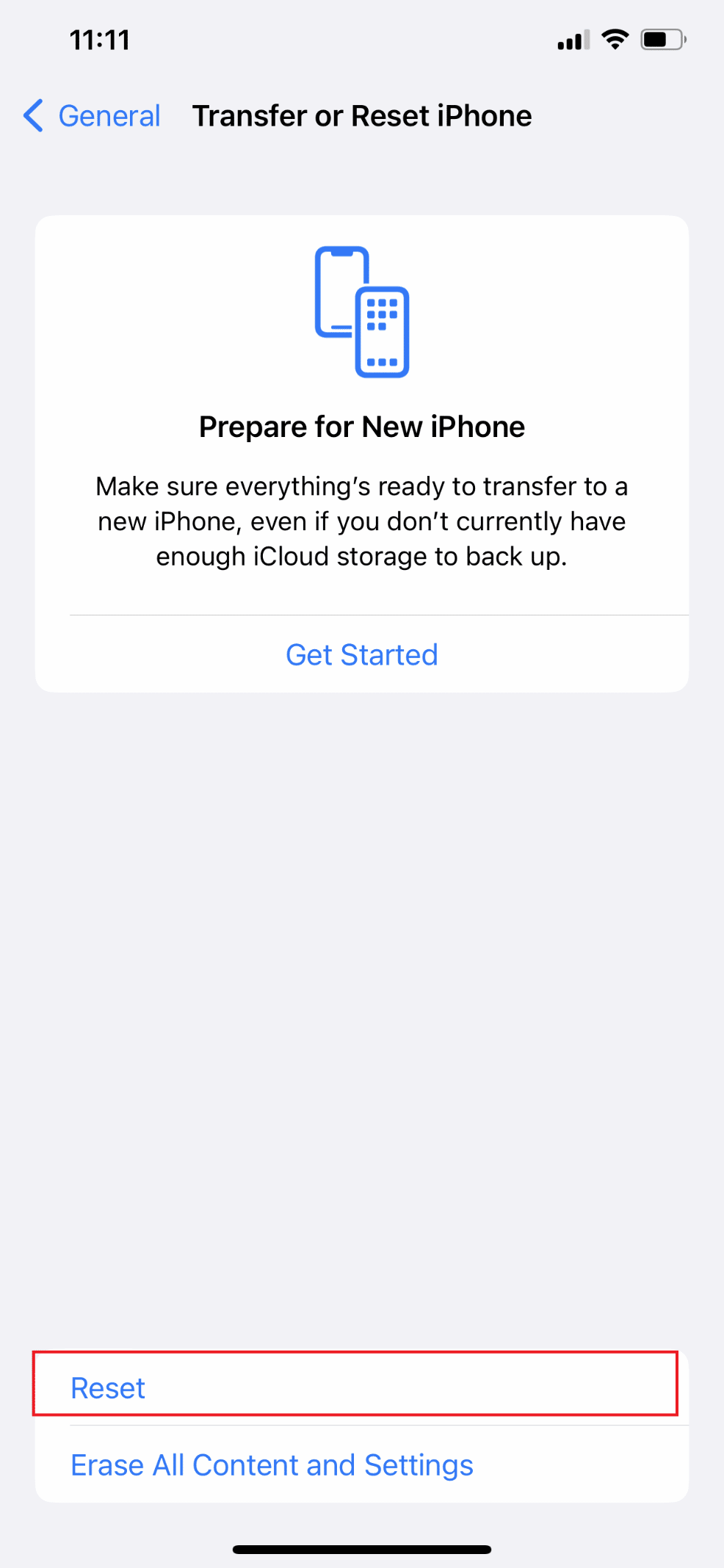
5. Enfin, appuyez sur Réinitialiser les paramètres réseau et entrez votre mot de passe .
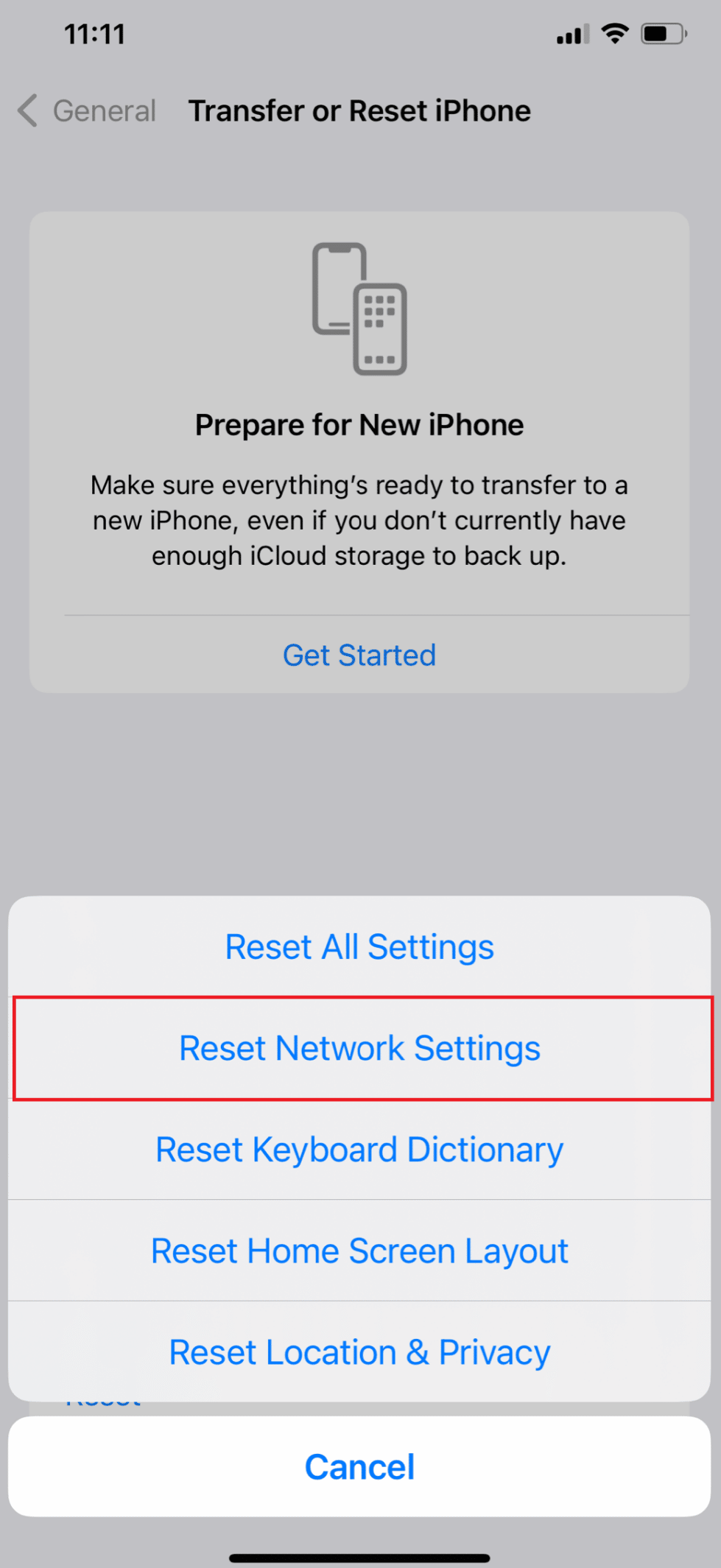
Recommandé :
- Comment exporter le tableau Trello vers Excel
- Comment déplier les selfies sur iPhone
- Comment activer les activités en direct sur iPhone (iOS 16)
- Comment désactiver le mode veille sur iPhone
Nous espérons donc que vous avez compris comment corriger l' erreur Impossible d'installer la mise à jour de l'iPhone et Impossible d'installer la mise à jour iOS 15 avec les méthodes détaillées à votre aide. Vous pouvez nous faire part de vos questions ou suggestions sur tout autre sujet sur lequel vous souhaitez que nous réalisions un article. Déposez-les dans la section des commentaires ci-dessous pour que nous le sachions.
